Существует два полуавтоматических способа, которые помогут с решением вопроса, как конвертировать таблицу Excel в текстовый документ Word. Данная манипуляция может потребоваться в разных случаях: для пересылки документов, формирования архивов, перенесения данных в удобный читабельный формат.
Метод №1: применение сторонних программ
Идеально подходит для преобразования таблицы из одного формата в другой между документами Microsoft Office программа Abex Excel to Word Converter. Она не занимает много места, имеет удобный интерфейс. Рассмотрим пошагово, по какому принципу она работает:
- Запускаем программу на своем компьютере. Предварительно желательно ее скачать с официального источника, так как велик риск загрузить ПО вместе с вирусом на сторонних ресурсах. После запуска нам предлагают зарегистрировать программу, пропускаем этот шаг, нажимаем кнопку «Remind Me Later». В случае, если планируете пользоваться Abex Excel to Word Converter постоянно, регистрацию нужно пройти в обязательном порядке.
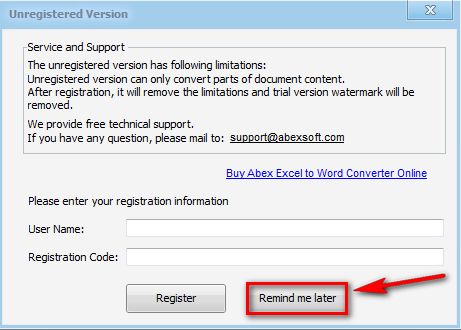
- В запустившемся ПО приступаем к трансформированию таблицы. Для этого в левом верхнем углу нажимаем кнопку «Add Files». Она дает возможность добавить требуемый документ.
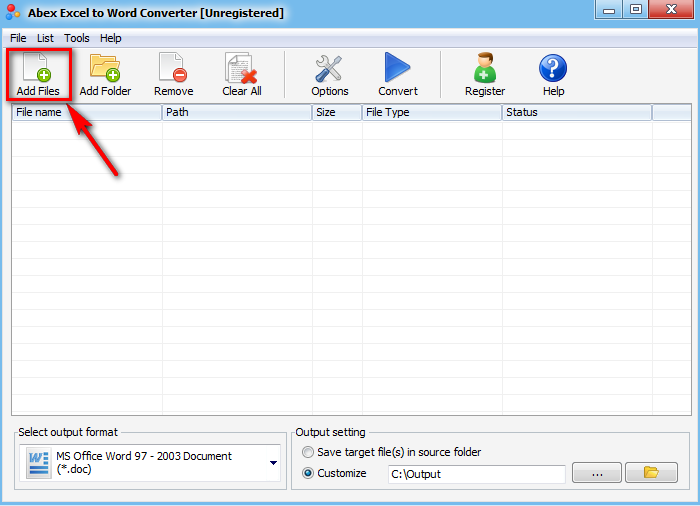
- Находим нужную директорию и выбираем файл Excel, из которого необходимо вытащить таблицу. Делаем двойной щелчок мышью или жмем кнопку «Открыть в нижней части окна».
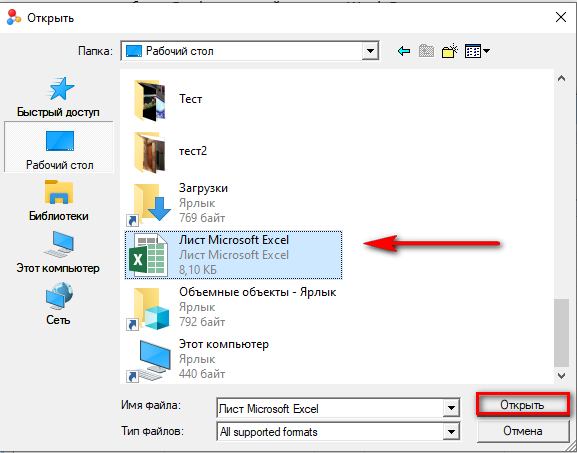
- Теперь в нижней части экрана находим окошко «Select output format». Из списка выбираем подходящий нам.
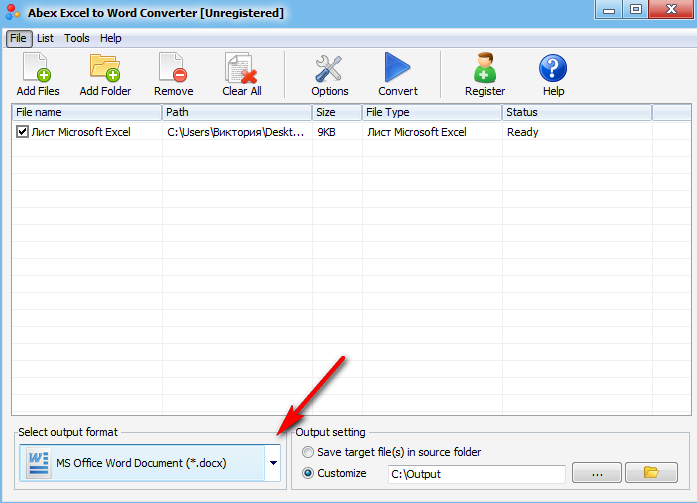
- Справа в этом же окне видим раздел «Output setting», здесь выбираем папку, в которую будем сохранять преобразованный файл. Нажимаем на троеточие и выбираем подходящую директорию.
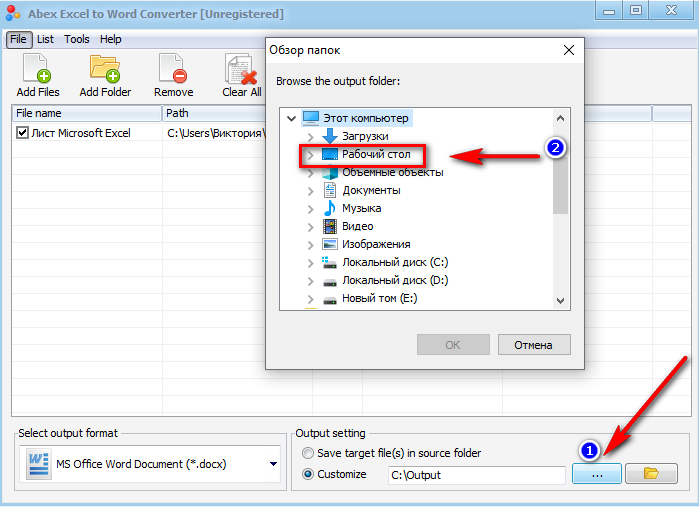
- Нажимаем кнопку «Convert», дожидаемся окончания преобразования, после чего можем пользоваться текстовым форматом документа.
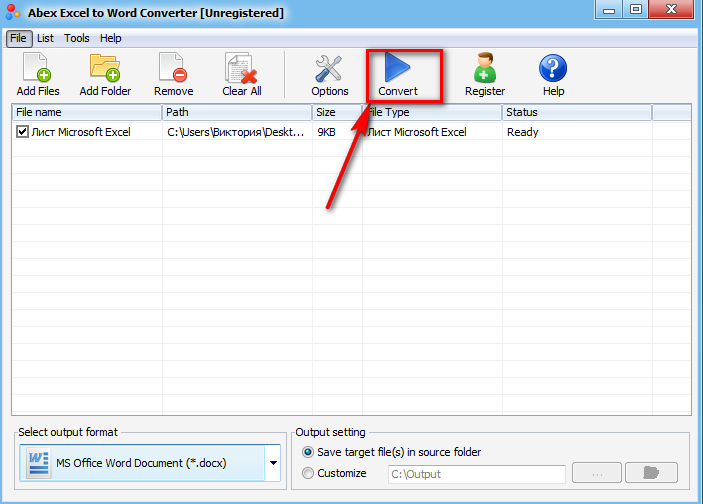
Совет! После закрытия ПО информация о конвертации и история работы не сохраняются. Поэтому прежде, чем закрыть конвертер, убедитесь, что нужная информация сохранена в нужном виде. В противном случае вам придется проделать все действия заново.
Метод №2: использование онлайн-сервисов
Если в планах воспользоваться конвертером один раз, то не зачем скачивать стороннюю программу в операционную систему своего компьютера. В таких случаях на помощь придут онлайн-сервисы, которыми можно пользоваться через свой Web-браузер. Расскажем, как это сделать на примере удобного конвертера:
- Переходим по ссылке на сайт сервиса https://convertio.co/ru/. Знакомимся с интерфейсом ресурса. Смотрим, что он умеет преобразовывать. Следом нажимаем красную кнопку в центре страницы «Выбрать файлы».
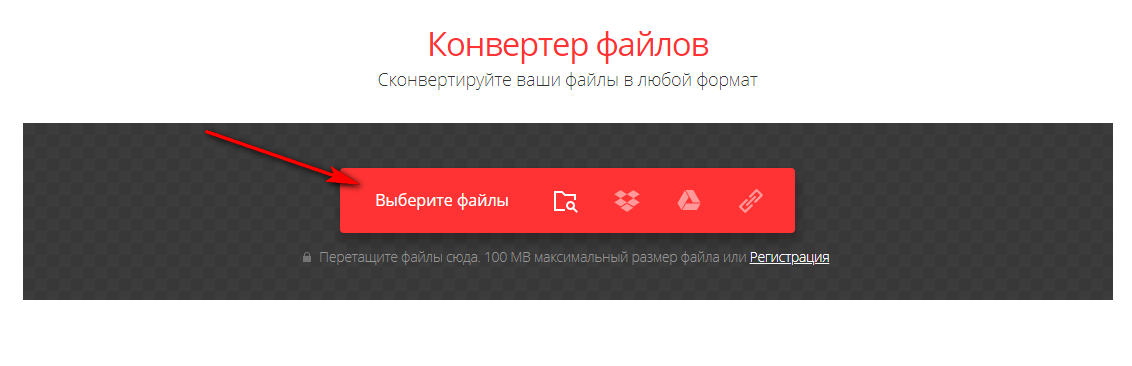
- Находим в одной из директорий необходимый файл Excel, делаем по нему двойной щелчок мышью. Документ загружается в онлайн-сервис.
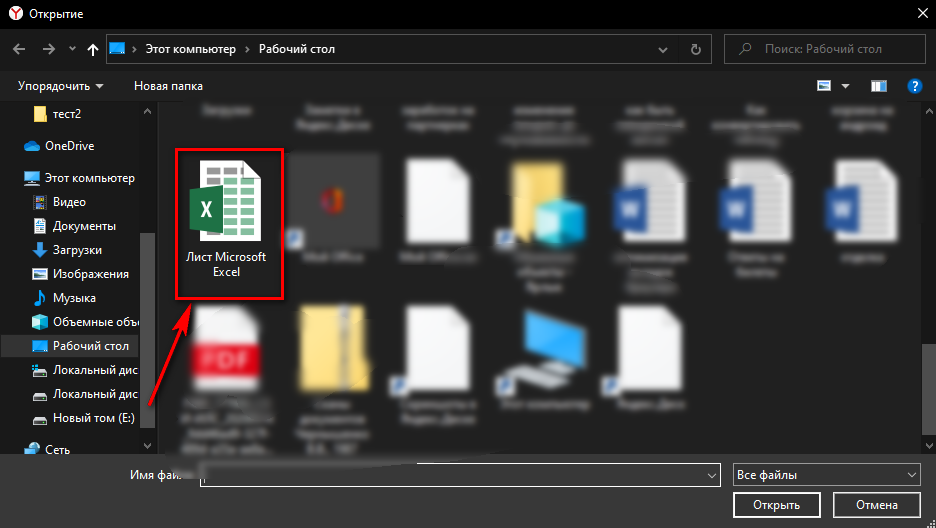
- Напротив загруженного файла нажимаем флажок, как показано на скриншоте, появится выпадающий список. В нем кликаем по разделу «Документ», выбираем оптимальный формат.
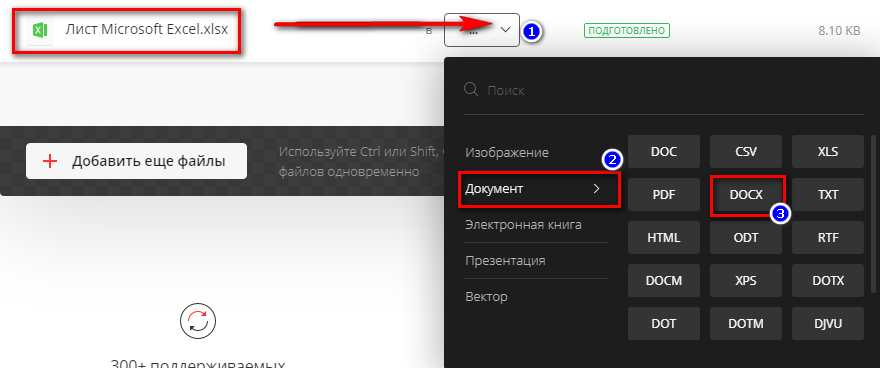
- Жмем кнопку «Конвертировать» и дожидаемся окончания процесса. Как только произойдет обновление страницы, мы сможем извлечь нужный нам файл.
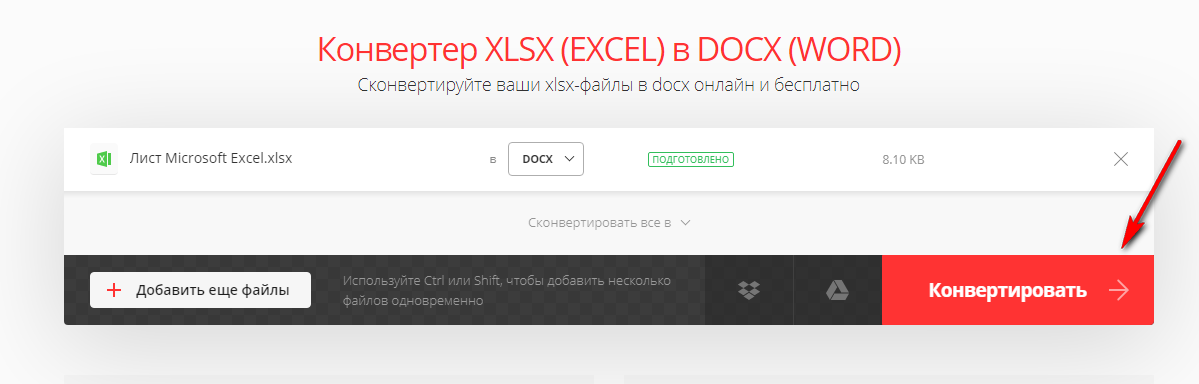
После проделанной работы нам останется только скачать файл себе на компьютер стандартным способом. Далее текстовый документ можно сохранить в нужную директорию, так как по умолчанию он попадает в папку «Загрузки».
Заключение
Онлайн-сервисы и специальные приложения позволяют значительно упросить и ускорить процесс конвертации документов из одного формата в другой. В последствии преобразованные файлы поддерживаются соответствующими версиями пакета Microsoft Office при условии, что все действия по конвертации были выполнены правильно. Какой вариант преобразователя выбрать зависит от периодичности его эксплуатации, а также структуры документов, нуждающихся в конвертировании. Чем объемнее файлы, тем надежнее должно быть приложение для обработки.















